在Win10系统中,用户在插入U盘的时候,发现左侧的导航栏出现了两个U盘图标,虽然不影响用户的使用,不过对于有些用户来说会很不喜欢,那么Win10左侧导航栏显示两个U盘图标要怎么办呢?
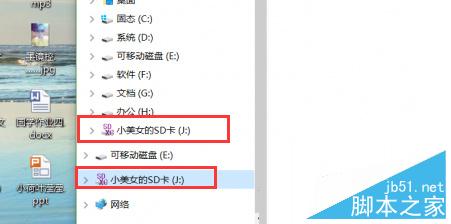
操作步骤:
1、在Win10下载打开记事本或在桌面新建一个“文本文档”打开;
2、复制下面代码到文本文档中:
Windows Registry Editor Version 5.00
[HKEY_LOCAL_MACHINESOFTWAREMicrosoftWindowsCurrentVersionExplorerDesktopNameSpaceDelegateFolders{F5FB2C77-0E2F-4A16-A381-3E560C68BC83}]
[HKEY_LOCAL_MACHINESOFTWAREWow6432NodeMicrosoftWindowsCurrentVersionExplorerDesktopNameSpaceDelegateFolders{F5FB2C77-0E2F-4A16-A381-3E560C68BC83}]
3、另存为“去掉电脑里显示两个U盘.reg” 然后双击导入即可。
注册表导入后,就会留下其中的一个了!
通过上面的方法设置后,Win10左侧导航栏就不会出现两个U盘图标了,界面更加简洁。
以上就是小编带来的Win10左侧导航栏出现两个U盘图标怎么办 解决方法介绍。希望能够帮助到大家!
【Win10左侧导航栏出现两个U盘图标怎么办 解决方法介绍】相关文章:
★ win7用户目录多个Administrator.xxx怎么办?解决方法
★ Win10系统插入硬盘时提示磁盘写保护怎么办 Win10插入硬盘时提示磁盘写保护的解决方法
★ Win10无法访问D盘怎么办?Win10无法访问D盘的解决方法
★ Win10预览版14342鼠标双击桌面图标无反应该怎么办?
★ Win10预装应用卸载不了怎么办?Win10预装应用无法卸载的解决方法
★ Win7系统安装显卡驱动程序后出现花屏或分辨率调不了的故障原因及解决方法
★ Win10重置后不能更新怎么办 Win10更新提示0x8024402f错误的解决方法
